
Att välja rätt programvara för SD-kortåterställning innebär ofta skillnaden mellan att framgångsrikt återställa dina förlorade filer och att förlora dem för alltid. Men det finns så många appar att välja mellan – hur kan du avgöra vilken som är bäst för dig?
Vi skrev den här artikeln precis för att hjälpa dig att besvara den frågan. I det här inlägget sammanställde vi de 6 bästa programvarorna för SD-kortåterställning baserat på deras funktioner, kompatibilitet, prissättning och vår egen erfarenhet av att använda dem. Vi lär dig också kort hur du kan skilja dataräddningsprogramvara från varandra baserat på deras kvaliteter.
Innehållsförteckning
Vad du ska leta efter i programvara för återställning av SD-kortdata för Mac
Många dataåterställningsappar ser likadana ut och verkar göra samma sak, men det finns flera egenskaper som låter de bästa sticka ut. Vi sammanfattade kort dessa egenskaper nedan så att du vet vad du ska leta efter när du försöker utvärdera programvaran på den här listan för dina egna behov:
| Kvalitet | Beskrivning |
| 🔄 Återställningsprestanda | Framgångsraterna för dataåterställningsförsök beror på programmets förmåga att hantera olika typer av dataförlustscenarier. Vi valde applikationer som antingen (1) presterade bra i alla scenarier eller (2) presterade extremt bra i ett eller två specifika fall. |
| ✅ Kompatibilitet | Ditt val av programvara bör vara kompatibel med enheten du återställer data från, samt dess filsystem. Appar på vår lista stöder SD-kortåterställning, vanliga filsystemformat för SD-kort och de filtyper de vanligtvis lagrar (som olika bild- och videoformat). |
| 🖐️ Användarupplevelse | Dataåterställning är en komplex process—målet med dataåterställningsappar är att göra den tillgänglig för den genomsnittlige användaren. De flesta av våra listade appar är nybörjarvänliga. Det enda undantaget är R-Studio, som ofta är riktat till proffs och dataåterställningsentusiaster. |
| 💲 Bra värde | När vi analyserar en apps värde, utvärderar vi om funktionerna som tillhandahålls av appen motiverar dess pris—särskilt i förhållande till användarens behov och i jämförelse med andra appar som erbjuder liknande funktioner. |
| 🧰 Ytterligare verktyg | När det gäller dataåterställning kan extra verktyg faktiskt göra stor skillnad. Till exempel har återställningsappar som också erbjuder en säkerhetskopieringsfunktion ett högre värde eftersom den extra funktionaliteten förbättrar återställningens framgångsrate. |
Bästa återställningsprogram för SD-kort för Mac
I denna sektion täcker vi de 6 bästa Mac-apparna du kan använda för att återställ raderade filer från ett SD-kort. Tillsammans med en kort analys går vi igenom deras funktioner, fördelar, nackdelar, prissättning och systemkrav så att du har all information du behöver för att välja rätt verktyg.
1. Disk Drill (Freemium)
Disk Drill är en välkänd och kraftfull app för återställning av SD-kort. Den känner igen nästan alla filsystem och filsignaturer som vanligtvis finns på SD-kort, och har verktyg som specifikt hanterar dataförlustscenarier relaterade till denna lagringsenhet.
Dess standardskanning är kapabel till enkla dataåterställningsoperationer, som att återställa nyligen raderade filer, samt mer komplexa uppgifter – som att återställa data från korrupta SD-kort eller problematiska partitioner. Dess andra skanningsläge, Avancerad Kameraräddning, reparerar automatiskt videor under återställningsprocessen för att säkerställa att du kan öppna eller spela dem ordentligt (perfekt för SD-kort som används i kameror eller drönare).
Disk Drill är också mycket lätt att använda och har många andra användbara funktioner, som vi kommer att diskutera i genomgången nedan.

Funktioner:
- Enkel användargränssnitt: Disk Drill har en av de bästa gränssnitten och användarupplevelserna bland dataåterställningsappar. Trots att den har många funktioner, är den inte överbelastad, användarvänlig och snabb.
- Återställning av data med multisökning: Vid varje återställningsförsök används tre skanningstyper (Snabbskanning, Djupskanning, Signaturskanning) automatiskt samtidigt för att förbättra återställningsfrekvensen.
- Avancerad kameraräddning: Disk Drill kan återskapa fragmenterade videofiler under återställningsprocessen, vilket ökar chansen att de kan spelas upp efter att de har återställts. De flesta dataåterställningsappar kan bara återställa videofilerna (i deras fragmenterade form) utan att återskapa dem.
- Backup på byte-nivå: Du kan skapa en fullständig bitkopia av din SD-korts disk. Detta säkrar inte bara din data för backupändamål, utan backupfilen i sig kan användas som återställningsmål (istället för att skanna SD-kortet självt och orsaka ytterligare slitage).
- Avancerad sessionhantering: Återställningssessioner kan pausas och startas när som helst utan att förlora framsteg. Detta är användbart för att återställa data från skadade SD-kort som fortsätter att koppla från mitt i processen.
- Andra verktyg: Disk Drill har många andra verktyg som inte direkt hjälper med SD-kortsåterställning specifikt (men de höjer Disk Drills övergripande värde), som RAID-stöd, nätverksåterställning, hexvy och mer.
- Polerade och användarvänliga gränssnitt
- Flera återställningsmetoder
- Avancerad Kamerainställning förbättrar avsevärt chansen att återställda videor är spelbara (en utmaning för många dataåterställningsappar)
- Känner igen över 400 filformat och stödjer de som vanligtvis finns på SD-kort (såsom foto- och videoformat)
- Förhandsvisa filer innan återställning, inklusive långa videor
- Har en av de bästa användargränssnitten och användarupplevelserna bland dataåterställningsappar
- Utrustad för att säkert återställa data från korrupta SD-kort tack vare utmärkt sessionshantering och Byte-till-byte Säkerhetskopierings-funktionen
- Ingen gratis dataräddning i Mac-versionen av Disk Drill, men du kan förhandsgranska dina filer och säkerhetskopiera ditt SD-kort gratis
- Icke-anpassningsbara skanningar (du kan inte specificera filtyper, enskilda mappar, etc. för skanningen)
Prissättning:
Gratisversionen låter dig förhandsgranska dina filer, medan PRO-versionen (obegränsad återhämtning, avancerade funktioner, etc.) kostar $89.
Systemkrav:
macOS X 10.11.6 eller högre.
2. TestDisk/PhotoRec (Gratis)
TestDisk och PhotoRec är en helt öppen källkodsprogramvara, vilket betyder att det är helt gratis dataräddningsprogram för Mac (ett av få). Det är också så mångsidigt som det är kraftfullt. Faktum är att det till och med används av professionella dataräddningsspecialister.
Medan TestDisks primära syfte är att återställa förlorade partitioner och göra icke-bootbara diskar bootbara igen, specialiserar dess tillhörande freeware-program PhotoRec sig på att återställa förlorade mediefiler. Dock lider dess användarvänlighet på grund av avsaknaden av ett grafiskt gränssnitt.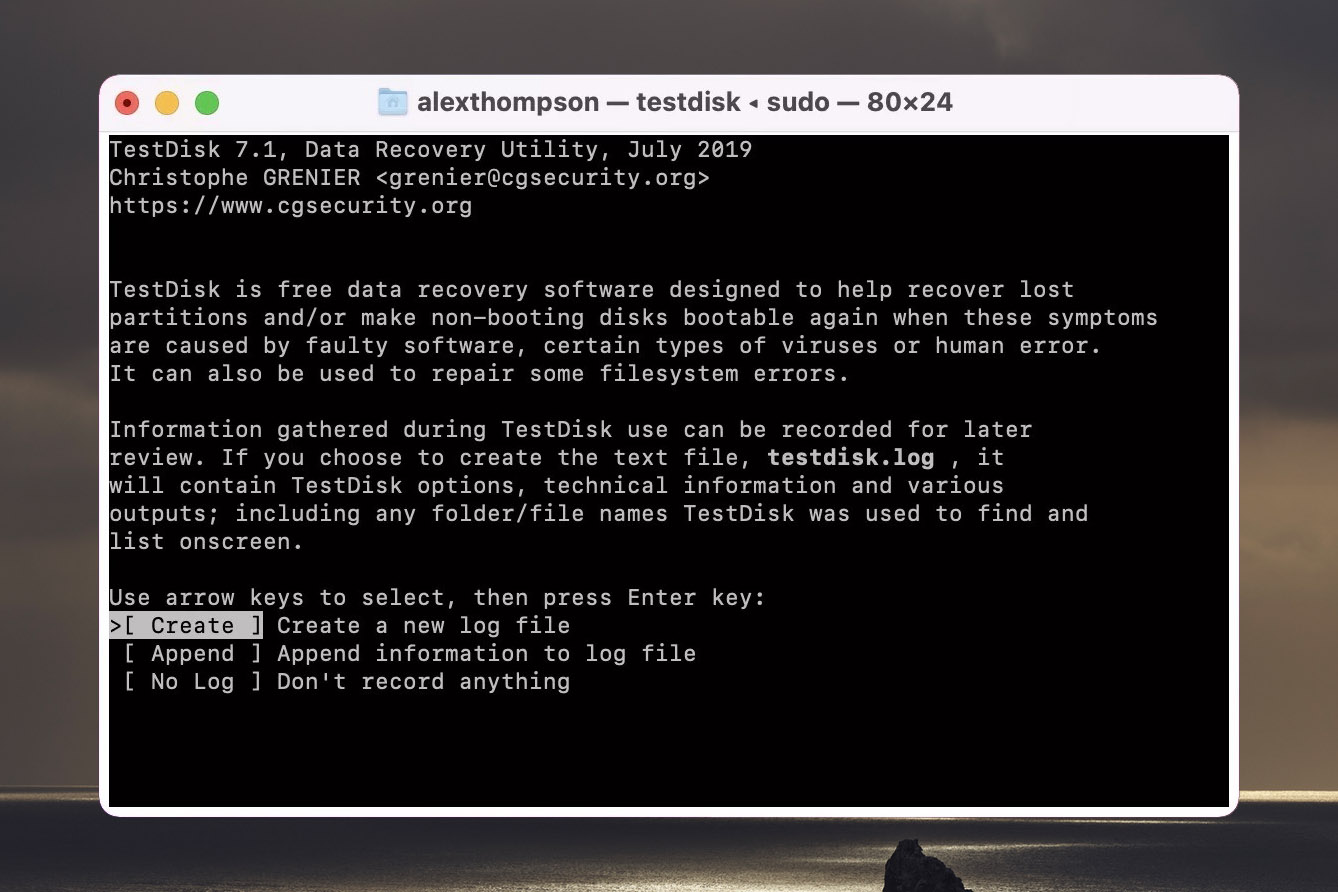
Funktioner:
- Mångsidig:Med TestDisk och PhotoRec tillsammans kan Mac-användare återställa ett brett utbud av filformat, inklusive de som vanligtvis finns på SD-kort (exFAT, FAT32 och NTFS). Det kan också återställa HFS, ext2, ext3, ext4, HFS, JFS, JPG, PNG, PDF, TXT och många fler filtyper.
- Stöder flera operativsystem: Inklusive macOS, Microsoft Windows (från NT 4.0 till Windows 10), Linux, FreeBSD, NetBSD, Open BSD och SunOS.
- Kraftfulla återställningsalternativ: Kan användas för att återuppbygga trasiga filtabeller och startsektorer. Det kan också göra icke-startbara diskar startbara igen.
- Kraftfulla verktyg för dataåterställning
- Stödjer många filsystem och typer
- Fungerar med flera operativsystem
- Gratis SD-kortåterställningsprogram för Mac
- Gratis och obegränsad filåterställning
- Ingen grafisk gränssnitt
- Inga förhandsgranskningsalternativ
- Kan vara svårt för nybörjare
Prissättning:
Gratis och helt öppen källkod.
Systemkrav:
macOS X 10.14 eller högre.
3. R-Studio (Freemium)
En avancerad dataräddningsapplikation, R-Studio, erbjuder många kraftfulla återställningsfunktioner som gör att det är ett utmärkt val som ett program för SD-kortåterställning. Det utnyttjar avancerade återställningsalgoritmer som upptäcker specifika filsignaturer för vissa filtyper inklusive dokument och bilder, vilket ger det ett övertag över andra återställningsalternativ. Med det sagt har gratisversionen av R-Studio begränsade återställningsmöjligheter, och vanliga användare kan tycka att gränssnittet är för komplext. 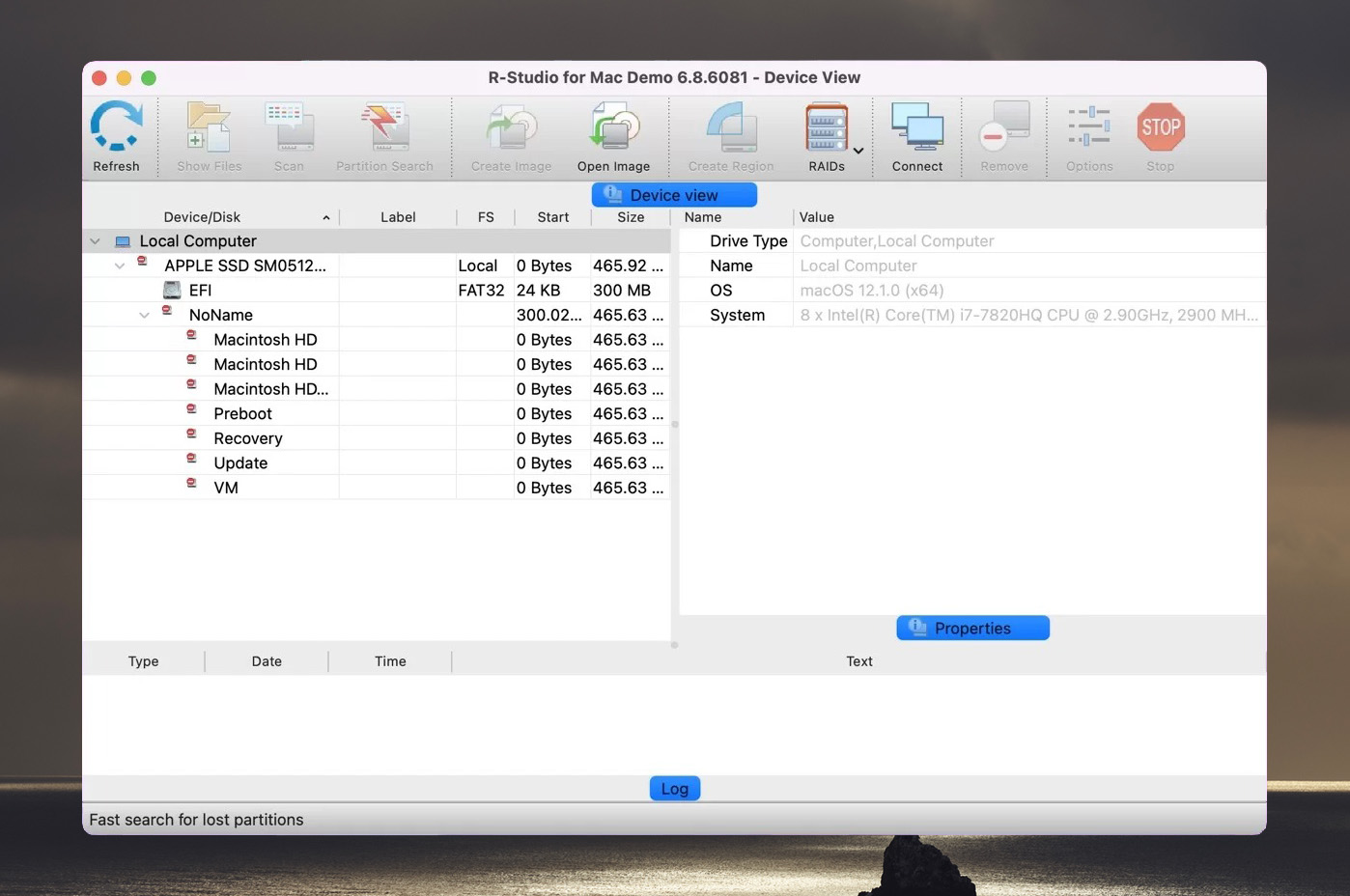
Funktioner:
- En mängd stödja filsystem:Inklusive APFS, HFS+, FAT12/FAT32/exFAT, NTFS/NTFS5, och många fler.
- Andra hjälpsamma verktyg: Inbyggd hex-redigerare, stöd för återställning av skadad RAID och återställning över nätverk är bara några av de ytterligare återställningsverktyg som ingår.
- Starka användarvänliga funktioner:Användarvänliga funktioner som Filsortering låter dig enkelt sortera funna filer efter ursprungsstruktur, filtillägg eller filens skapande/modifieringstid. Dessutom kan du se uppskattade återställningschanser med hjälp av File Viewer.
- Många stödda filsystem och typer
- Utnyttjar sofistikerade återvinningsalgoritmer
- Mängder av avancerade funktioner
- Utmärkta användarvänlighetsalternativ
- Måttligt komplex grafisk användargränssnitt
- Begränsade återställningsmöjligheter med gratisversionen
- Priser för betalversionen beror på antal licenser
Prissättning:
Gratisversionen har en filstorleksgräns på 256 KB för återställning. Betalversioner börjar på $63.99 för en enkel licens.
Systemkrav:
macOS X 10.4 eller högre.
4. Stellar (Freemium)
Stellar är ett mycket polerat och funktionsrikt program för återställning av SD-kort. Det erbjuder en rad kraftfulla verktyg för dataåterställning, ett särskilt modernt användarvänligt gränssnitt, och en gratis version av SD-återställningsverktyget som du kan använda för att återställa upp till 1 GB filer. All denna polish kommer dock till ett pris. Även om återställningsförmågorna är stabila, är skanningar ofta långsamma. Dessutom börjar betalversionerna på $59.99 per år. 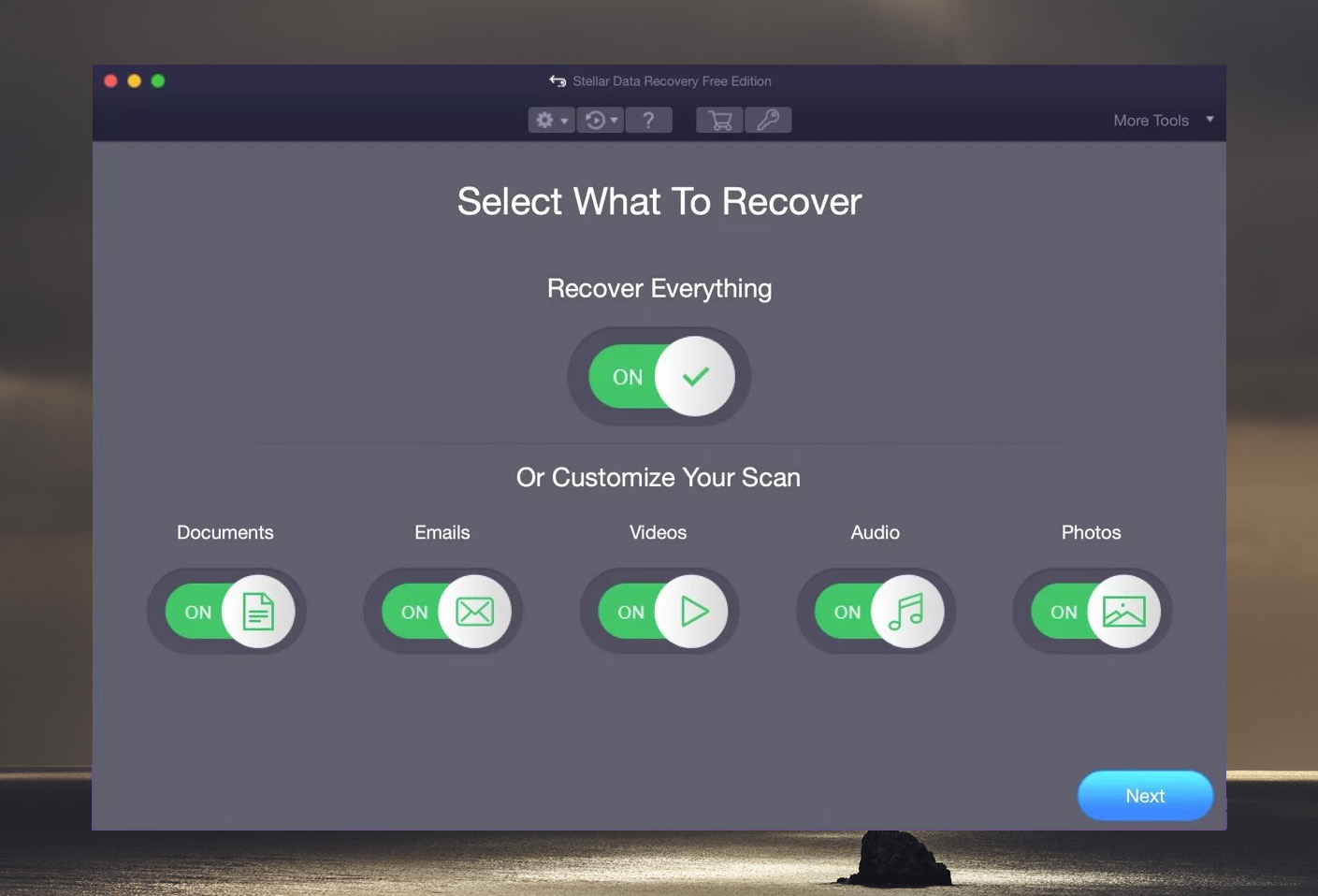
Funktioner:
- Stöder de flesta filsystem: Kan återställa från de flesta filsystem, inklusive NTFS, FAT, FAT16, FAT32, exFAT, ext2, ext3, ext4, HFS, HFS+ och APFS. Filformat inkluderar arkivfiler, låtar, databasfiler, bilder, videor, dokument och mer.
- Enkel användargränssnitt: Exceptionellt användarvänlig. Stellars gratis SD-återställningsverktyg är mycket lätt att navigera, och användare behöver aldrig gissa vilka steg de ska ta härnäst, oavsett vilken skärm de befinner sig på.
- Kraftfull återställning + extra funktioner: Premium-versioner erbjuder avancerade funktioner som dubbla skanningslägen (normalt och djupt), filreparation och till och med en funktion som du kan använda för att skapa en klon av ett felande minneskort och återställa från dess backup (vilket gör dataåterställningsprocessen så säker som möjligt).
- Modern och användarvänligt gränssnitt
- Stödjer anpassade filformat
- Återställ upp till 1 GB data med gratisversionen
- Kan reparera korrupta video- och bildfiler
- På den långsammare sidan
- Årlig licensabonnemang
Prissättning:
Gratisversionen låter dig återställa upp till 1 GB filer. Betalda versioner börjar från $59,99 per år.
Systemkrav:
macOS X 10.11 eller högre.
5. Remo Recover (Freemium)
Remo Recover från Remo Software är ytterligare en användbar återställningsprogramvara för SD-kort. Med en gratis demoversion, många stödja filtyper, support dygnet runt och ett lättförståeligt gränssnitt, är det ett stabilt alternativ för tekniska nybörjare. Begränsade återställningsmöjligheter för testversionen och vissa filsysteminkompatibiliteter kan dock vara problematiska. 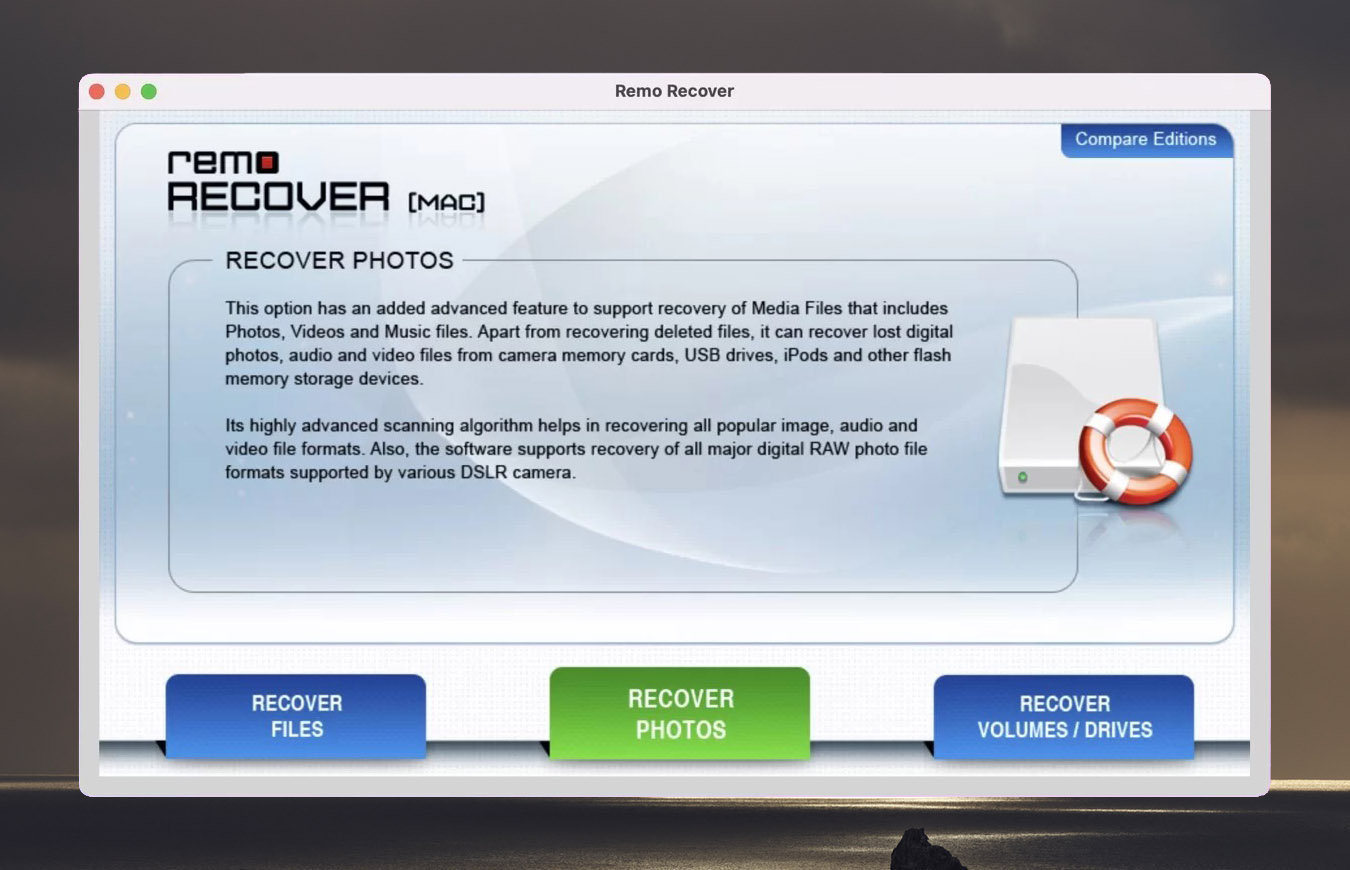
Funktioner
- Upptäcker många filformat (300+): Inklusive JPEG, RAW, CR2, ORF, NEF, RAF, SR2, TIFF, TIF, PNG, AVI, MOV, MPF, MPEG, MP3, WMA, MIDI, AIF, och många fler.
- Solid GUI: Det grafiska användargränssnittet är enkelt och lätt att förstå, vilket gör Remo Recover till en särskilt användbar programvara för minneskortsåterställning för nybörjare och de mindre tekniskt lagda.
- Djupskanning: Detta avancerade skanningsläge låter användare återställa förlorade filer från allvarliga datalosscenario som formaterad, skadad enhetsåterställning.
- Stöder över 300 filformat
- Användarvänlig
- 24/7 teknisk support
- Mac-versionen stöder inte FAT12, FAT16, FAT32, exFAT, NTFS eller NTFS5.
- Mac-versionen är dyrare än Windows
- Kan inte återställa några filer i gratisversionen
Prissättning:
Gratis nedladdning låter dig skanna och förhandsgranska. Men om du vill återställa filer från ditt SD-kort måste du köpa Media Edition för $69.97 eller Pro Edition för $94.97.
Systemkrav:
macOS X 10.5 eller senare.
6. Card Rescue (Freemium)
Ursprungligen endast för Mac, Card Rescue är en produkt av WinRecovery software. Det är också ett av de äldsta SD-återställningsprogrammen på denna lista. Funktionaliteten är enkel och rakt på sak, vilket gör det bättre för nybörjare än vissa andra mer komplicerade alternativ. Dock saknar Card Rescue i jämförelse med andra återställningsalternativ, både vad gäller återställningskapaciteter och ytterligare funktioner. 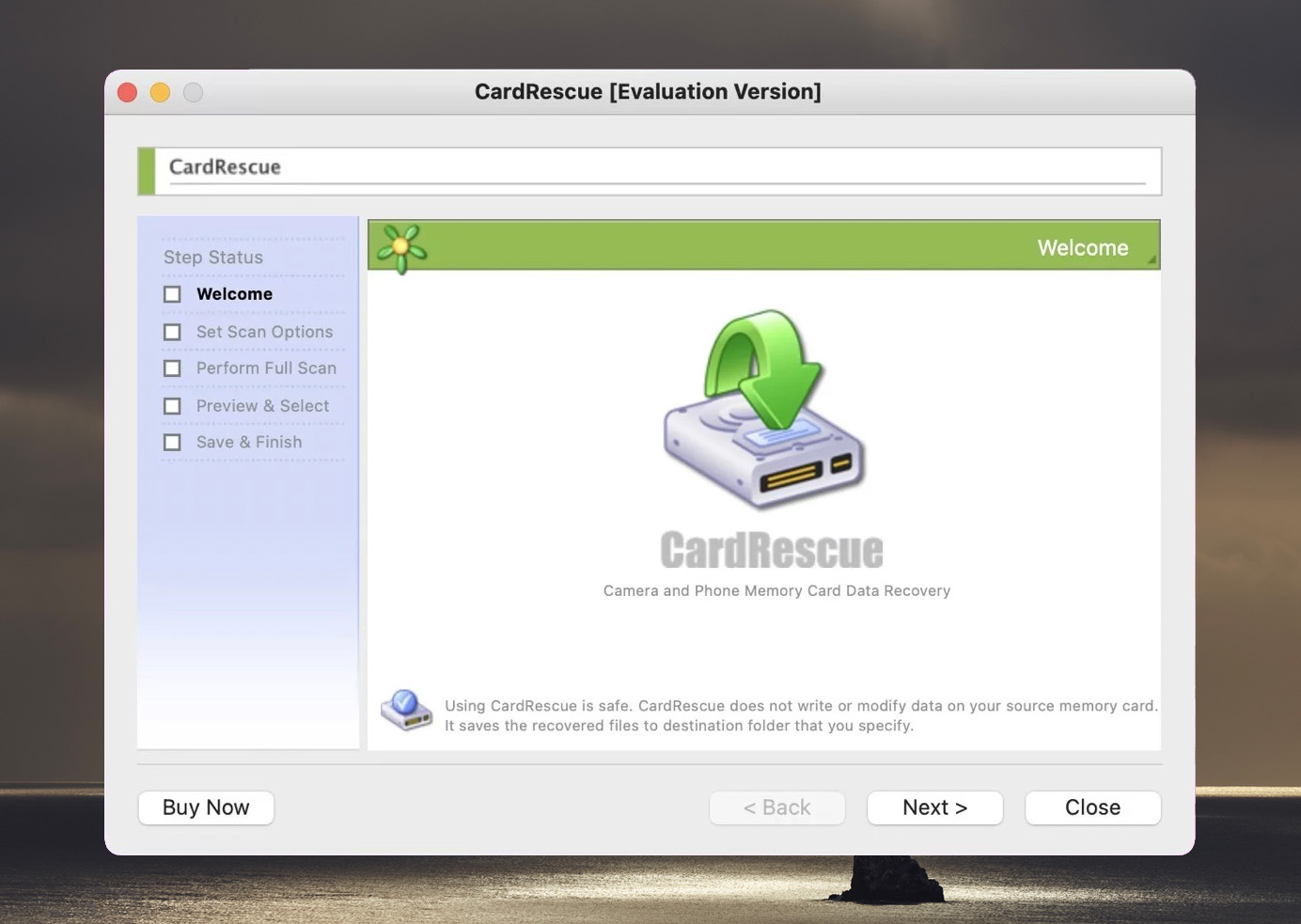
Funktioner:
- Lätt att använda: Gränssnittet är enkelt och användarvänligt. Välj bara kortet du vill skanna, välj de filtyper du vill leta efter, ställ in en återställningsdestination och tryck på start.
- Stöder de flesta fotofiltyper: Inklusive JPG, PNG, RAW, BMP, TIF, NEF, X3F, ORF och mer.
- Ren gränssnitt
- Relativt billigt
- Återställer de flesta bild- och videofiltyper
- Fungerar endast med ett SD- eller micro SD-kort
- Begränsade funktioner
Prissättning:
Du kan endast förhandsgranska filer med gratisversionen. För att återställa filer, behöver du köpa en livstidslicens för $39.95.
Systemkrav:
macOS X 10.4 eller högre.
Vänta! Här är hur du maximerar de verktyg vi just täckt
Att använda en programvara för återställning av data garanterar inte alltid en lyckad återställning. Men det finns flera bästa praxis du kan tänka på för att maximera dina chanser.
Först, sluta använda ditt SD-kort så fort du märker att data saknas – detta hjälper till att förhindra potentiella fall av dataöverskrivning. För det andra, se till att du använder Mata ut säkert (ibland bara kallad Mata ut ) funktionen när du tar bort ditt SD-kort från din enhet. Detta säkerställer att alla bakgrundsprocesser avslutas ordentligt innan frånkoppling, vilket förhindrar datakorruption.
Slutligen, skapa en bildbackup av ditt SD-kort. Detta säkerställer inte bara att du har en kopia av all data som finns kvar på disken, utan viss dataåterställningsprogramvara kan också skanna den backup-filen som en virtuell disk istället för att skanna själva SD-kortet (för att undvika ytterligare skador på kortet).






